Как растянуть видео
на весь экран в программе
Если вы скачивали на ПК старые фильмы, наверняка замечали, что при просмотре в полноэкранном режиме вокруг изображения появляются черные полосы. Существует несколько способов, которые позволяют сделать просмотр таких видеозаписей более комфортным. Рассказываем, как растянуть видео на весь экран в программе ВидеоМОНТАЖ.
Содержание
Как расширить видео на весь экран
Все, что нужно сделать — это исправить пропорции исходного ролика. Для этого удобнее всего использовать ВидеоМОНТАЖ. Этот простой, но функциональный софт позволяет превратить ваш ПК в домашнюю студию монтажа. При этом вам совершенно не нужен компьютер с мощным процессором и продвинутой видеокартой. Программа отлично работает даже на стареньких ПК и поддерживает ОС Windows, начиная с седьмой версии.
Видеоредактор имеет максимально простой интерфейс, так что с управлением разберется даже человек без опыта в монтаже. Вы сможете обрезать или склеить видео, удалить ненужные фрагменты, добавить титры, настроить цветовой баланс, яркость и контраст и, конечно, развертывать ролики на весь экран. Скачайте софт с нашего сайта и приступайте к работе.
Способ №1. Через изменение соотношения сторон
1. Запустите программу. В стартовом меню нажмите сначала «Новый проект», а потом — «С нуля».

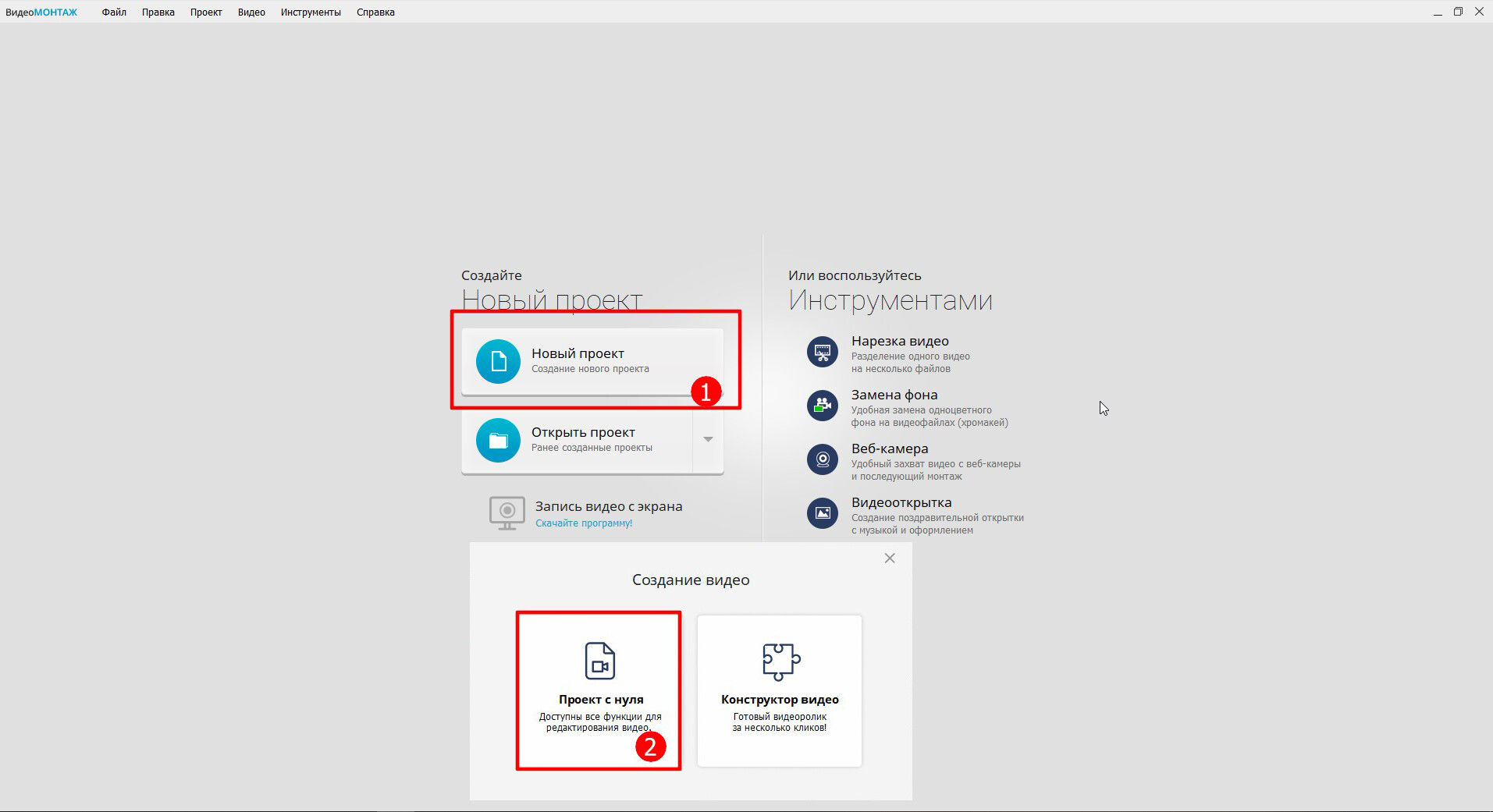
2. В открывшемся окне кликните на «Добавить видео и фото», чтобы импортировать фильм на временную шкалу. Также вы можете просто перетащить файл на таймлайн из окна проводника мышкой.
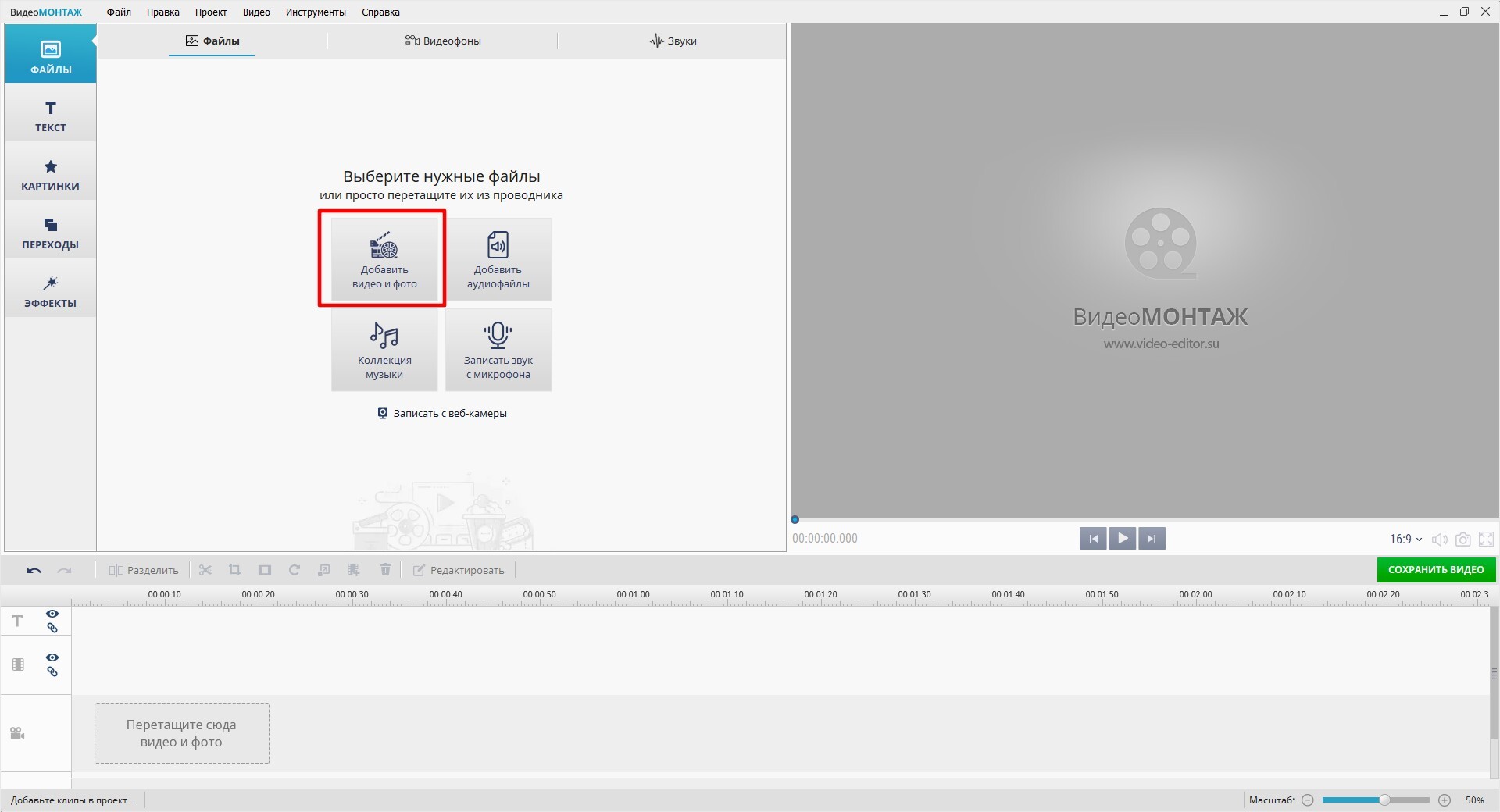
3. Когда ролик загрузится, наведите курсор на вкладку с соотношением сторон. Она находится на нижней панели под окошком для предпросмотра. В выпадающем меню выберите пропорции 16:9.
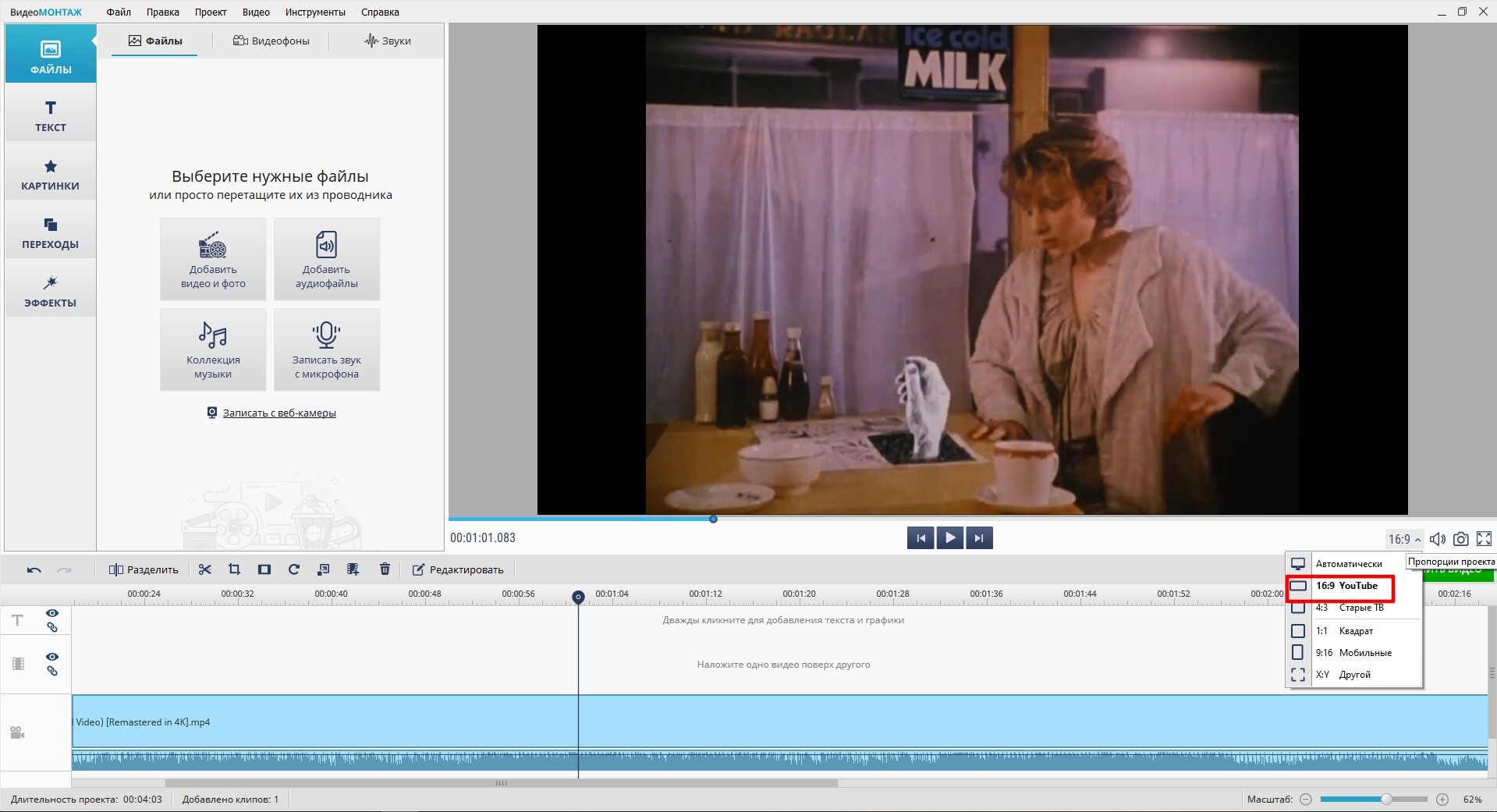
4. Нажмите по видео на таймлайне правым кликом мыши, чтобы вызвать контекстное меню. Из списка инструментов
выберите «Убрать черные полосы».
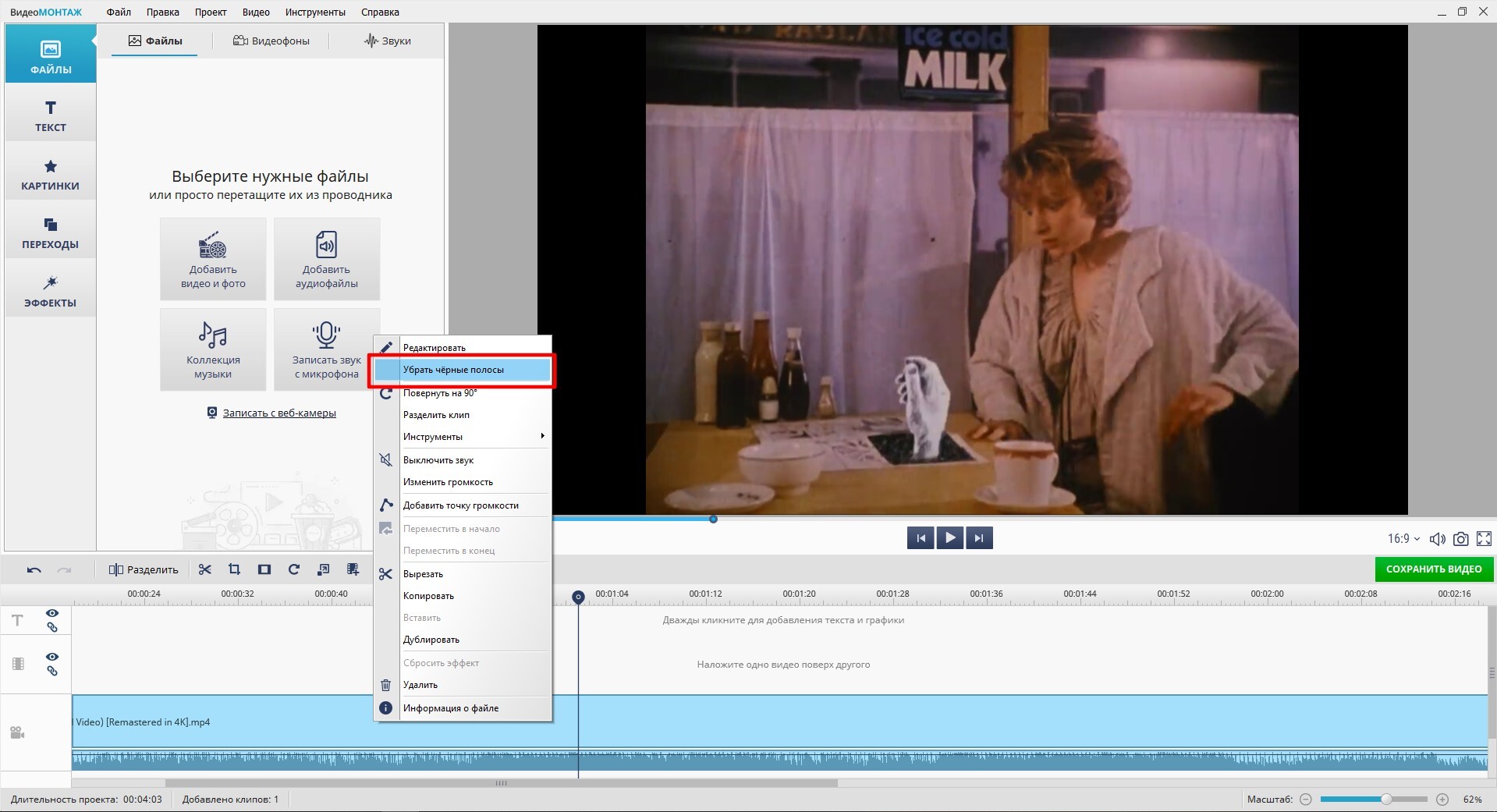
Вы получили широкоформатный фильм, который можно просматривать на полном экране. Теперь рассмотрим второй способ.
Способ №2. Как сделать видео на весь экран с помощью кадрирования
Первые шаги повторяют предыдущий алгоритм — запустите программу, начните новый проект и добавьте на монтажный стол ролик, который нужно отредактировать. Далее выполните следующие шаги:
1. Нажмите на значок кадрирования на панели над шкалой времени.
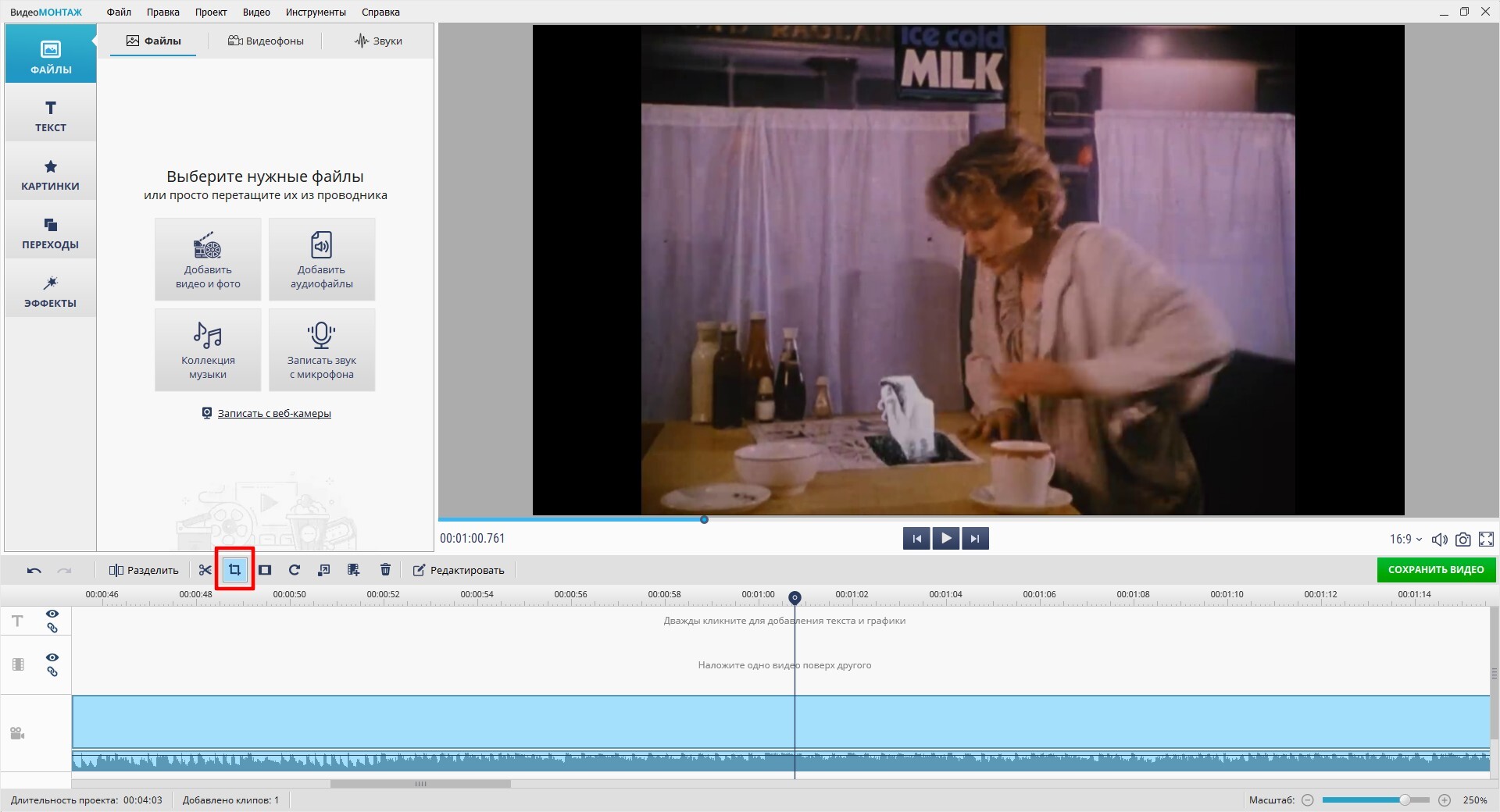
2. В новом окне выставьте пропорции «Экран 16:9». Отрегулируйте положение рамки в плеере. Постарайтесь захватить
самое полезное пространство. Все, что останется за пределами рамки, программа удалит. Все готово? Нажмите кнопку
«Сохранить», чтобы применить изменения.

3. Сохраните отредактированный ролик на жестком диске или сразу подготовьте для публикации в сети. Нажмите на кнопку «Сохранить видео» под экраном предпросмотра и выберите подходящий метод в списке.
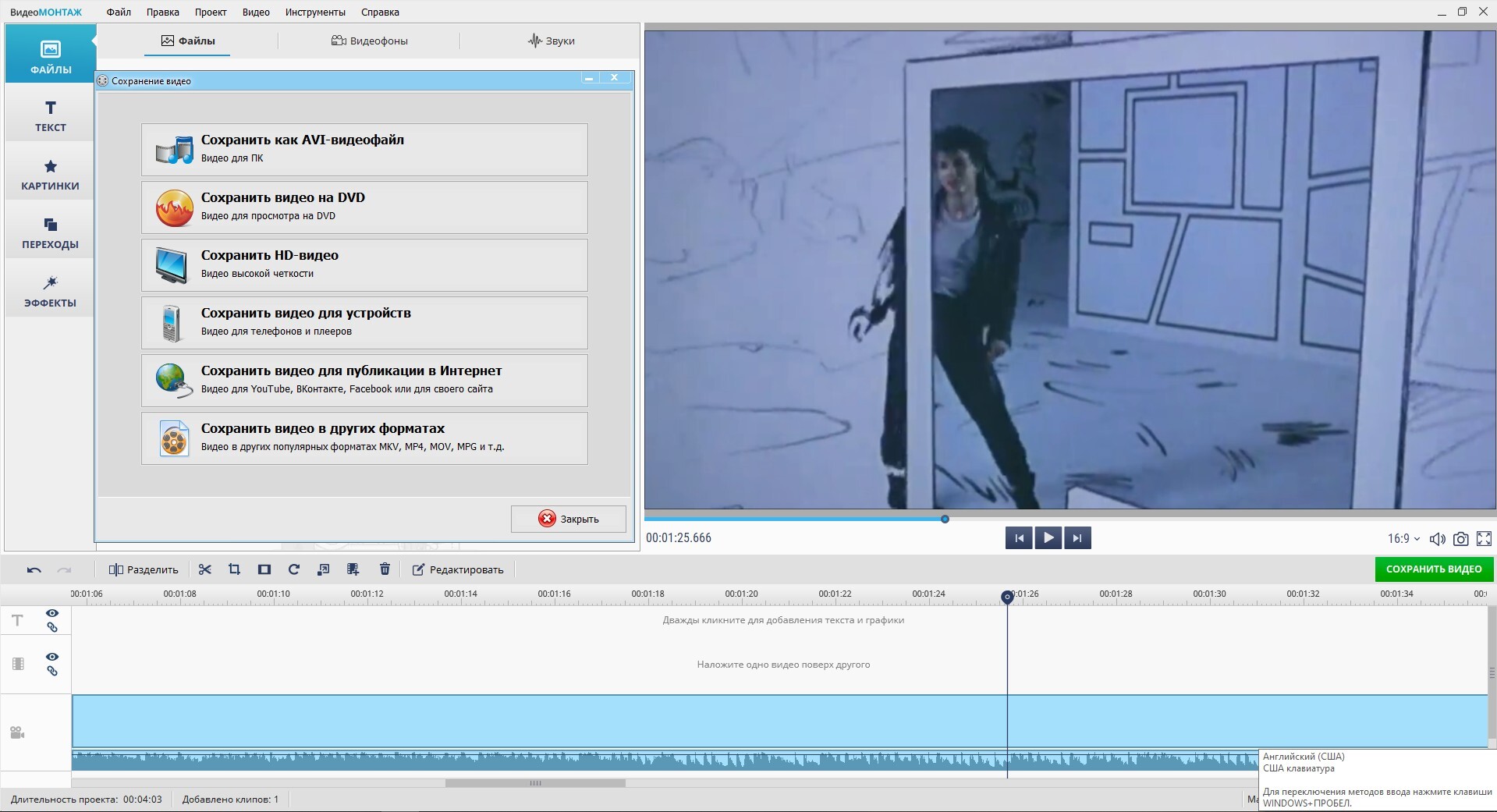
4. Настройте параметры выходного файла — размер и частоту кадра, разрешение, битрейт. Кликните «Сохранить видео» на нижней панели, чтобы запустить процесс конвертации.
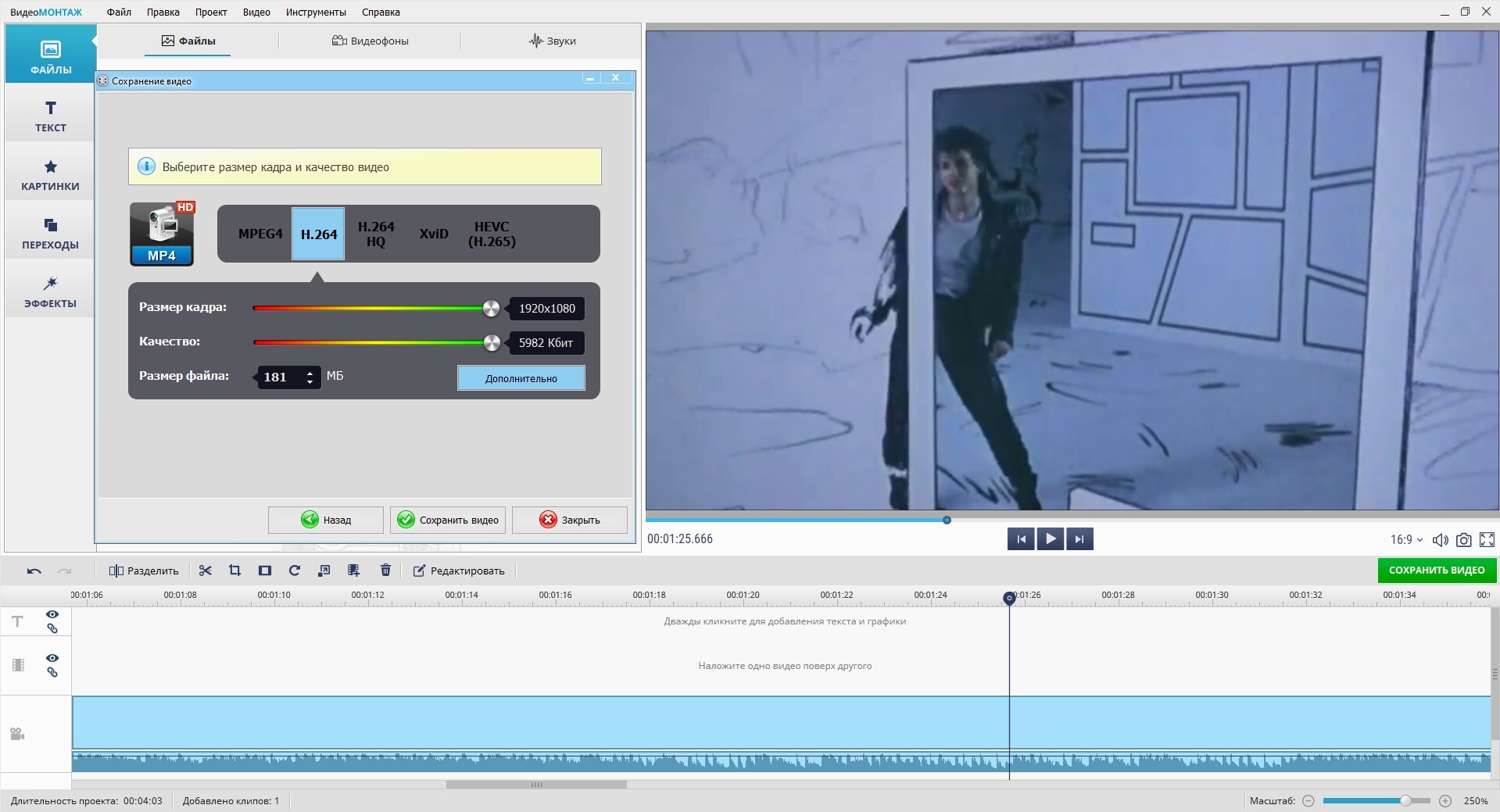
Обратите внимание, в программе ВидеоМОНТАЖ вы можете подготовить фильмы не только для большого экрана. Тут можно изменить пропорции кадра, подогнав их под соотношение сторон мобильного телефона или для соцсетей. В приложении есть готовые профили для разных устройств и площадок, также вы можете выставить параметры самостоятельно.
Заключение
Теперь вы знаете, как расширить видео на весь экран всего за пару минут. Как видите, в программе ВидеоМОНТАЖ отредактировать клип и убрать черные полосы можно всего за пару минут. Скачайте видеоредактор, выберите подходящий способ работы и преобразите видеоролик прямо сейчас!





